Habilitar o Deshabilitar el Control de Cuentas de Usuario (UAC) en Windows
Este tutorial te muestra cómo cambiar la configuración de UAC en Microsoft Windows.

Si usa su computadora con Windows 10 para organizar o asistir a videoconferencias, o grabar audio y podcasts, definitivamente necesita un micrófono confiable. El micrófono incorporado de su computadora no es capaz de capturar una entrada de audio de alta calidad, por lo que debe comprar un micrófono externo y conectarlo a su PC o computadora portátil.
Bueno, a veces Windows 10 puede no detectar su micrófono. El sistema operativo generalmente muestra un mensaje de error que indica que el micrófono no está enchufado. La buena noticia es que puede solucionar este problema con la ayuda de esta guía.
⇒ Consejos rápidos:
Consejo 1. Asegúrese de que no haya motas de polvo dentro de la toma de su micrófono o el puerto USB que está usando para conectar su micrófono USB a su computadora.
Utilice una lata de aire comprimido y elimine el polvo de la toma de su computadora y los puertos USB.
Consejo 2. Compruebe los puntos de contacto del puerto del micrófono. Si están dañados de alguna manera, eso podría explicar por qué su computadora sigue diciendo que el micrófono no está enchufado.
Consejo 3. Revise su micrófono o auriculares, inspeccione el cable para detectar cualquier rastro de daño físico que pueda impedir que el micrófono funcione correctamente.
Si el polvo y los puntos de contacto del puerto no fueron la causa principal de su problema, busque las siguientes soluciones de resolución de problemas.
Si hay otros periféricos conectados a su computadora pero no los usa activamente, desconéctelos. Reinicie su dispositivo y verifique si sigue recibiendo el mismo error.
A veces, otros dispositivos USB pueden interferir con su micrófono e incluso evitar que el sistema operativo lo reconozca.
Si desactivó su micrófono en la configuración de sonido, es posible que su computadora no lo detecte.
Pasos para verificar si su micrófono está habilitado:
Abra el Panel de control → seleccione la vista con iconos pequeños
Vaya a la pestaña Sonido → Grabación .
Haga clic derecho en el espacio vacío → seleccione Mostrar dispositivos deshabilitados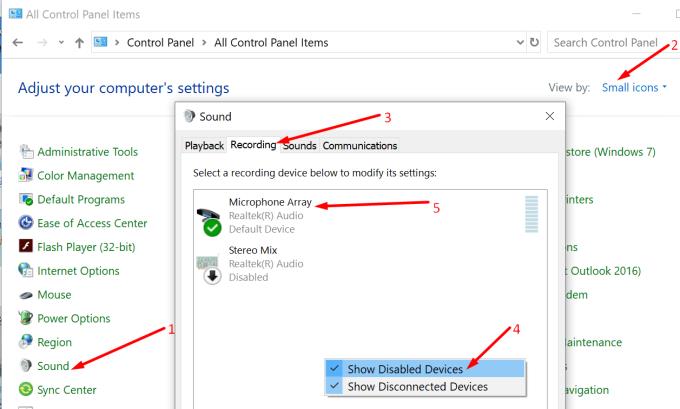
Habilite su micrófono si está deshabilitado.
Hablando de la configuración del micrófono, verifique si Windows y otras aplicaciones pueden usar su micrófono.
Vaya a Configuración → Privacidad → Micrófono
Busque Permitir acceso al micrófono en este dispositivo
Si Windows dice que el acceso al micrófono está desactivado, seleccione Cambiar y habilite el acceso al micrófono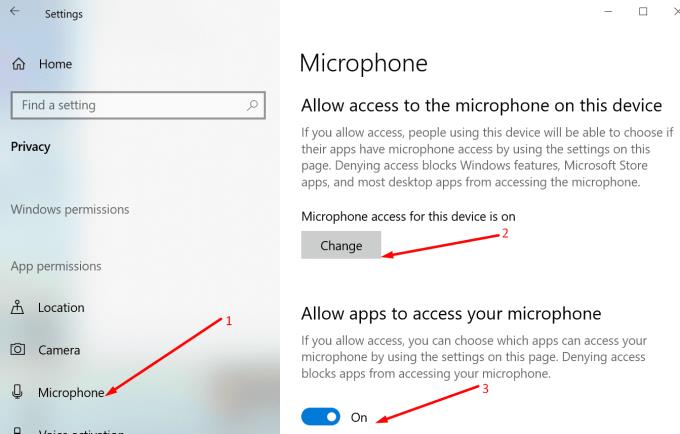
Active la opción Permitir que las aplicaciones también accedan al micrófono .
Windows 10 viene equipado con un solucionador de problemas incorporado que puede ejecutar para reparar problemas generales del micrófono que podrían estar impidiendo que su computadora lo escuche.
Para ejecutar el solucionador de problemas:
Vaya a Configuración → Actualización y seguridad
Haga clic en Solucionar problemas en el panel de la izquierda.
Busque e inicie el solucionador de problemas de voz .
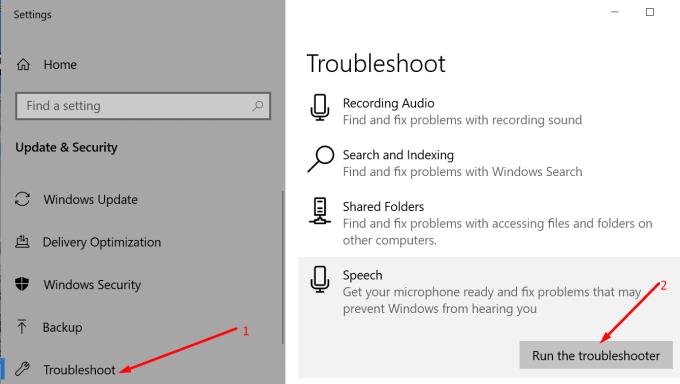
También puede ejecutar el solucionador de problemas de grabación de audio .
Los controladores de audio desactualizados, faltantes o dañados también pueden evitar que su PC o computadora portátil detecte que su micrófono está enchufado.
A continuación, le indicamos cómo actualizar o reinstalar sus controladores de audio:
Abra la aplicación Administrador de dispositivos y expanda la lista de entradas y salidas de audio
Haga clic con el botón derecho en el controlador de su micrófono y seleccione Actualizar controlador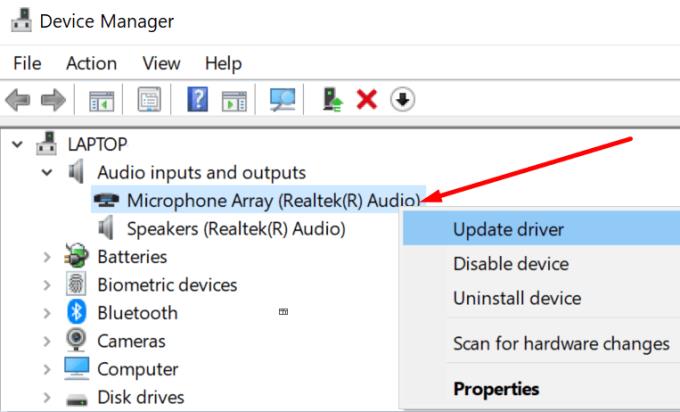
Reinicie su computadora y verifique si el problema ha desaparecido
Si no es así, haga clic derecho en su controlador de audio nuevamente y seleccione Desinstalar dispositivo esta vez
Reinicie su máquina para instalar el controlador de audio más reciente.
No dude en actualizar también su sistema operativo, si aún no está ejecutando la última versión. Vaya a Configuración → Actualización y seguridad → Buscar actualizaciones.
Háganos saber si logró solucionar el problema.
Este tutorial te muestra cómo cambiar la configuración de UAC en Microsoft Windows.
Cómo habilitar o deshabilitar la función de Protección de Archivos de Microsoft Windows utilizando el Registro y otros métodos para Windows 10 y 11.
Si no puedes cambiar la configuración de tu ratón en Windows 10, actualiza o reinstala los controladores del ratón. O ejecuta el solucionador de problemas de hardware y dispositivos.
El error 0X800701B1 indica que un dispositivo no existe en Windows 10, generalmente asociado a problemas con discos duros externos.
¿Tiene dificultades para solucionar el código de error 0xc00000e9 de Windows 10? ¡Pruebe estos conjuntos de soluciones y vuelva a hacer que su PC o computadora portátil funcione!
¿Su actualización de Windows se atascó durante una actualización? Aquí le mostramos cómo solucionar el problema de Windows 10 atascado.
Descubre cómo mostrar archivos y carpetas ocultos en Windows 10. Aprende las mejores técnicas para habilitar visibilidad a elementos que no se ven por defecto.
¿Quiere habilitar la integridad de la memoria de Windows? Aquí hay 9 formas de corregir el error de integridad de la memoria en Windows 11/10.
Para INSTALAR el Administrador de paquetes de Windows (winget), descargue el Instalador de aplicaciones en Windows 10 y use el comando winget.
Windows 10 ahora puede recibir mejoras de funciones a través de Windows Feature Experience Pack, facilitando actualizaciones rápidas y eficientes.
¿Quieres abrir automáticamente tus sitios web favoritos al iniciar Windows 10 u 11? Descubre cómo configurar esta facilidad y mejora tu productividad.
¿Tiene problemas con una pantalla incómodamente ampliada en su PC con Windows 10 u 11? Esto es lo que puede hacer para solucionar el problema.
Si Microsoft Word sigue fallando en su PC con Windows, lea este artículo mientras lo ayudamos con todos los métodos para solucionar el problema.
Ahora que sabemos que las actualizaciones futuras de Windows 10 reservarán 7 GB de espacio en nuestros discos duros, hay una manera de evitar que esto suceda. Mientras el reservado
Imagínese esto: necesita instalar un nuevo software en su PC con Windows. Lo más probable es que se dirija a un sitio web, tratando de no hacer clic en la basura en la página,
Cuando instala una impresora, su PC con Windows 10 debería detectar su impresora automáticamente; de forma inalámbrica en su red doméstica, o conectó directamente la impresora a
La duración de la batería a menudo puede convertirse en un tema delicado, ya que se ve afectada por la forma en que usa su PC con Windows 10. Los juegos acabarán con la batería rápidamente, pero la web general
Microsoft ha prestado mucha más atención a su aplicación Windows 10 Sticky Notes últimamente. La versión 3.0 reciente de las aplicaciones fue encabezada por la sincronización entre dispositivos
Tener una unidad de recuperación de Windows 10 debería ser un componente clave de su estrategia de copia de seguridad y recuperación. Si bien no es una copia de seguridad en sí, se puede utilizar una unidad de recuperación para
Windows 10 ofrece una serie de funciones nuevas y mejoras a las funciones anteriores, muchas de las cuales es posible que no conozca por completo. Espacios de almacenamiento es una de esas características.
Si experimentas errores o bloqueos, sigue los pasos para una restauración del sistema en Windows 11 para regresar tu dispositivo a una versión anterior.
Si estás buscando las mejores alternativas a Microsoft Office, aquí tienes 6 excelentes soluciones para comenzar.
Este tutorial te muestra cómo puedes crear un icono de acceso directo en el escritorio de Windows que abre un símbolo del sistema en una ubicación específica de la carpeta.
¿Es Start11 mejor que la barra de tareas de Windows? Echa un vistazo a algunas de las ventajas clave que Start11 tiene sobre la barra integrada de Windows.
Descubre varias maneras de solucionar una actualización de Windows dañada si tu máquina tiene problemas después de instalar una actualización reciente.
¿Estás luchando por descubrir cómo establecer un video como protector de pantalla en Windows 11? Revelamos cómo hacerlo utilizando un software gratuito que es ideal para múltiples formatos de archivos de video.
¿Te molesta la función Narrador en Windows 11? Aprende cómo deshabilitar la voz del narrador de múltiples maneras fáciles.
Mantener múltiples bandejas de entrada de correo electrónico puede ser complicado, especialmente si tienes correos importantes en ambos. Este artículo te mostrará cómo sincronizar Gmail con Microsoft Outlook en dispositivos PC y Mac de Apple.
Cómo habilitar o deshabilitar el sistema de archivos cifrados en Microsoft Windows. Descubre los diferentes métodos para Windows 11.
Te mostramos cómo resolver el error Windows no puede iniciar sesión porque no se puede cargar su perfil al conectar a una computadora a través de Escritorio Remoto.



![Qué es No se puede iniciar el error 0xc00000e9 y cómo resolverlo [8 soluciones probadas] Qué es No se puede iniciar el error 0xc00000e9 y cómo resolverlo [8 soluciones probadas]](https://cloudo3.com/resources4/images1/image-5269-1109093426163.png)






















